
Hier zeige ich, wie VNC auf dem Raspberry Pi installiert und und genutzt werden kann. Mittels VNC ist es euch möglich von der Ferne aus mittels LAN auf euer Raspberry Pi zuzugreifen (ähnlich wie Putty nur mit Desktop statt Konsole).
VNC installieren:
Bevor VNC installiert wird ist es ratsam dem Raspberry Pi eine feste IP-Adresse zu geben.
$ sudo nano /etc/network/interfaces
Dort wird nun das entsprechende Netzwerkinterface eingetragen.
Anschließend wird der Raspberry Pi neu gestartet. Nach dem Reboot wird die Paketliste aktualisiert und anschließend kann VNC installiert werden:
$ sudo apt-get update $ sudo apt-get install vnc-server
Nach der Installation kann der Server gestartet werden:
$ vncserver
Bei der ersten Ausführung wird man nach einem Passwort gefragt. Die Frage nach einem view-only Passwort kann mit No beantwortet werden. Nun wird noch ein VNC-Client für den Desktoprechner benötigt. Ich nutze hierfür TightVNC.
Nach der Installation wird das Programm TightVNC Viewer geöffnet und in dem sich öffnenden Fenster wird die die IP-Adresse des Raspberry Pi, gefolgt von :1 für den Port eingetragen. Mit Connect wird eine Verbindung hergestellt.
Nun muss noch das Passwort eingegeben werden. Anschließend erscheint der Desktop des Users, der den VNC-Server ausgeführt hat.
Natürlich ist es nervig wenn VNC jedes mal von Hand gestartet werden muss. Um den Startvorgang zu automatisieren, wird ein Startskript namens tightvncserver erstellt.
$ sudo nano /etc/init.d/tightvncserver
Dort wird folgendes eingetragen:
#!/bin/sh
# /etc/init.d/tightvncserver
# VNCUSER ist der Name unter dem "tightvncserver" gestartet wird.
VNCUSER='pi'
case "$1" in
start)
su $VNCUSER -c '/usr/bin/tightvncserver :1'
echo "Starte TightVNC als User $VNCUSER...."
;;
stop)
pkill Xtightvnc
echo "TightVNC gestoppt!"
;;
*)
echo "Aufruf lautet: /etc/init.d/tightvncserver
{start|stop}"
exit 1
;;
esac
exit 0
Dieses Shellskript führt nachher beim Bootvorgang den Befehl
>$ /usr/bin/tightvncserver :1
als User pi (durch den Parameter su -c) aus. Dieser Befehl startet den VNC-Server und setzt den verwendeten Port auf 1. Die Datei wird abgespeichert und ausführbar gemacht.
$ sudo chmod +x /etc/init.d/tightvncserver
Anschließend wird das Skript dem Startprozess hinzugefügt.
$ sudo update-rc.d tightvncserver defaults
Nach einem Reboot könnt ihr direkt mittels VNC auf euer Raspberry Pi zugreifen (vorher müsst ihr aber noch einmal direkt am Raspberry Pi euer Passwort eingeben).
FTP-Server installieren:
Als FTP-Server soll vsftpd zum Einsatz kommen. Dieser wird folgendermaßen installiert.
$ sudo apt-get install vsftpd
Anschließend muss die Konfiguration angepasst werden. Dazu wird die Konfigurationsdatei geöffnet
$ sudo nano /etc/vsftpd.conf
und folgende Punkte angepasst werden:
Anonymous_enable=NO Local_enable=YES Write_enable=YES Ascii_upload_enable=YES Ascii_download_enable=YES
Jetzt wird der Pi noch einmal neu gestartet und anschließend kann man sich mit mit einem FTP-Client wie z. B. FileZilla über FTP mit dem Raspberry Pi verbinden.
Externer Zugriff:
Bisher beschränkt sich der Zugriff über FTP nur auf das lokale Netzwerk. Wenn ihr allerdings vom Internet aus via FTP auf euer Raspberry Pi zugreifen wollt, müsst ihr noch das Port Forwarding an eurem Router aktivieren. Bei meiner FritzBox sieht dies z. B. so aus (Port 22 ist SSH):

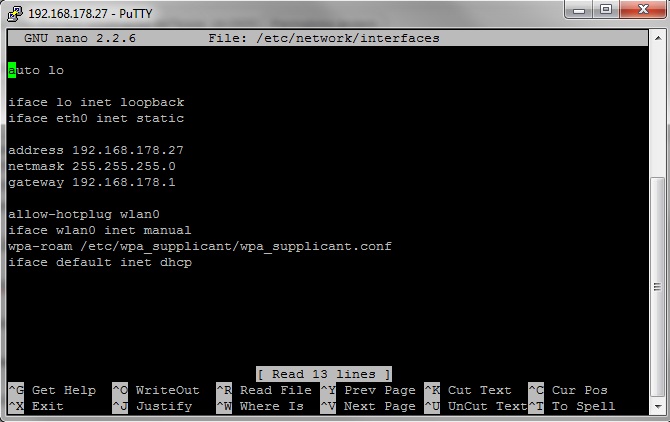
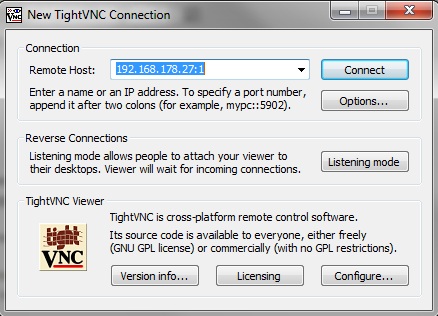
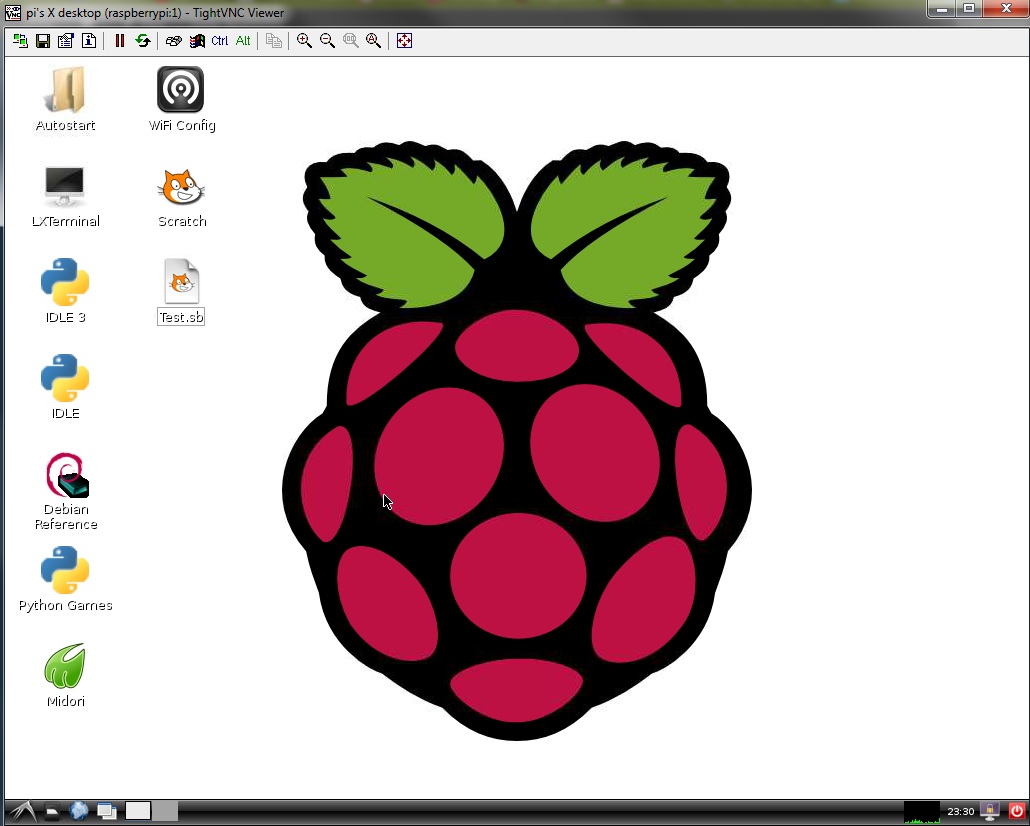
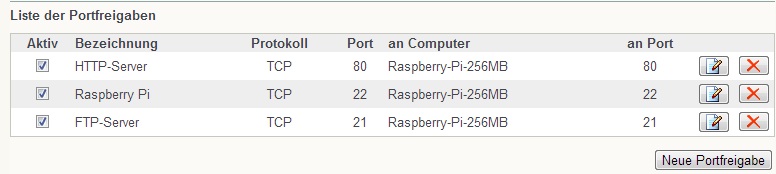


Hi,
also irgendwie krieg ich es nicht hin. Wenn ich über FileZilla auf den Pi zugreifen will, kommt immer ein „kritischer“ Fehler.
Vielen Dank schonmal!
Hey,
schick mir mal bitte die IP-Adresse von deinem Raspberry + ein Screenshot deiner FileZilla Einstellungen per Mail zu.
Gruß
Daniel
Lassen sich auf dem Pi ohne probleme ein Webserver und ein FTP zur selben Zeit einrichten??
Hey,
klar, kannst du ohne Probleme machen :)
Gruß
Daniel
Hallo,
ich habe nach Deiner Anleitung den FTP-Server auf meinem Raspi zum laufen gebracht. Allerdings kann ich keine Datei auf den Raspi laden (bekomme 553 Could not create file.) und löschen kann ich auch nichts auf dem Raspi (550 Delete operation failed). Lesen allerdings schon.
Es muss irgendwas mit den Zugriffsrechten auf dem Raspi sein, aber ich bin mitlerweile ziemlich ratlos. Sicherheit ist bei mir kein Thema, da es nur eine Testinstallation ist. Ich will mit FTP direkt auf /home/pi/ lesend und schreibend zugreifen. Dateiberechtigungen sind -rwxrwxrwx und Besitzer/gruppe ist 1000 1000.
Wäre toll wenn Du mir einen Tipp geben könntest. Schon mal vielen Dank!
Ganz tolle Webseite hast Du. Schaue immer wieder mal nach.
Herzliche Grüße aus München
Wolfgang
Hallo Wolfgang,
hast du auch die Konfigurationsdatei geändert und die Änderung gespeichert?
Wenn du nicht schreiben und löschen kannst hört sich das so ein bisschen nach einem Fehler in der Berechtigung zum Schreiben an.
Gruß
Daniel